Autocad 2014 for Mac中文版安装破解图文教程
AutoCAD2014通过交互菜单或命令行方式便可以进行各种操作。AutoCAD具有广泛的适应性,它可以在各种操作系统支持的微型计算机和工作站上运行。本款是Autocad2014forMac中文版安装破解图文教程。
AutoCAD2014ForMac安装破解说明:
1、下载完成后,先安装主程序,按照步骤安装。
2、在Register界面,输入序列号:666-69696969或者400-45454545
产品密钥001F1
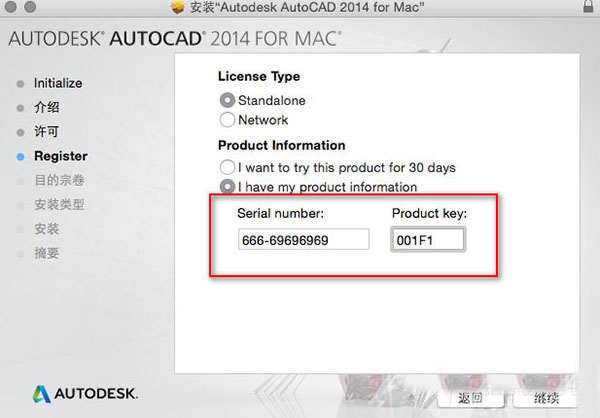
3、安装完成后,断开网络,然后打开AutoCAD2014,弹出AutodescLicensing(用户序列协议)界面,选中Iagreetothe....。
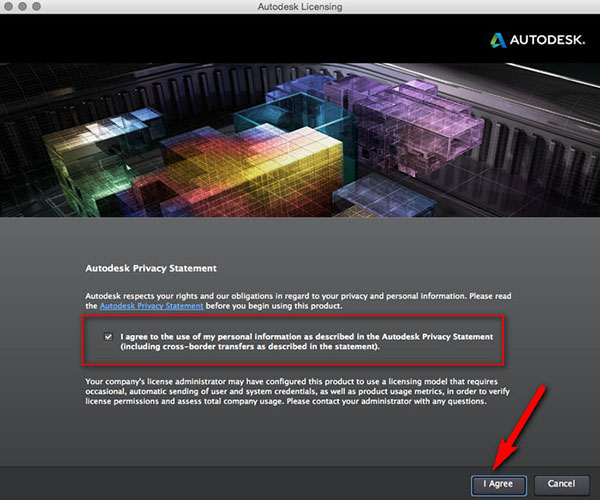
4、弹出激活页面,点击右下角Activate。
5、接下来会出现InternetConnectionRequired这个界面(提示让你连接网络),点击Close按钮关闭,然后再次点击右下角的Activate。
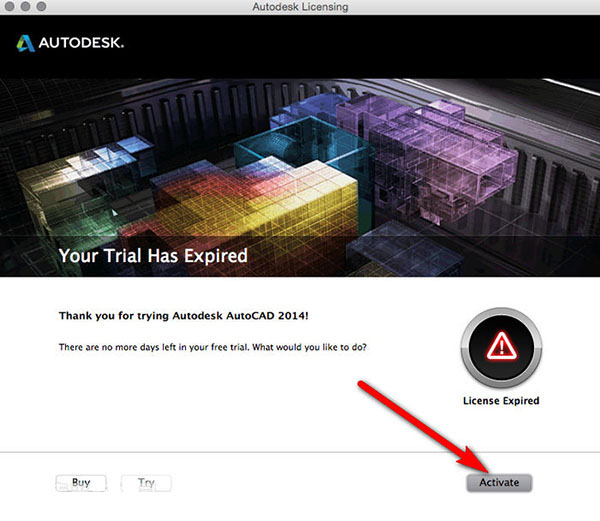
6、出现了ProductLicenseActivationOptions激活页面,选择“我拥有一个Autodesk激活码。
7、这时候打开注册机,点击按钮“MemPatch,这时会看到Successfullypatched的提示,注意如果没有出现Successfullypatched,那就出错了。
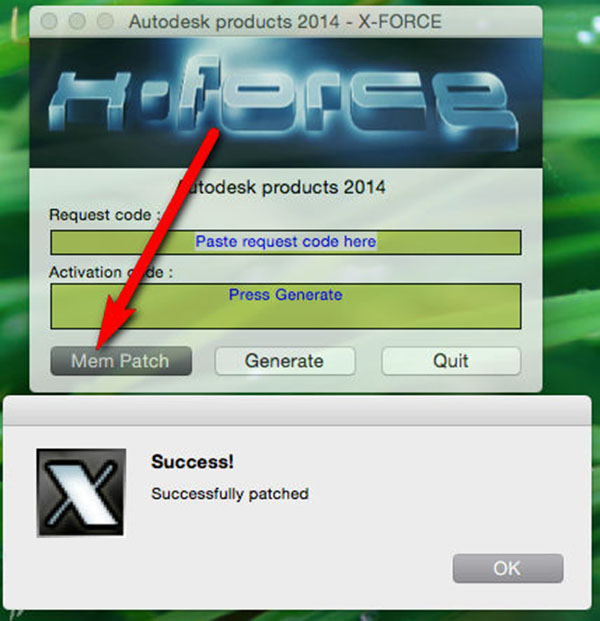
8、然后拷贝激活界面上的“requestcode到注册机,点击generate生成激活代码,然后把激活代码复制到注册激活界面,点击Next。
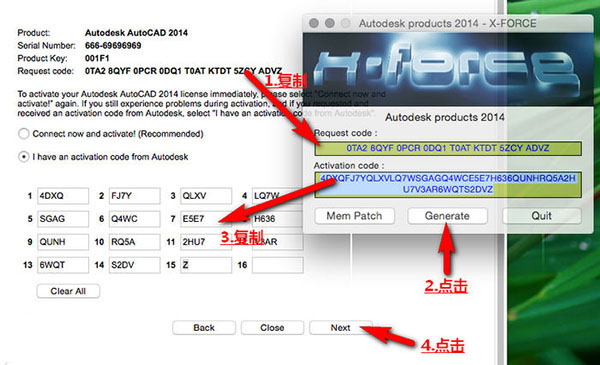
9、破解完成。
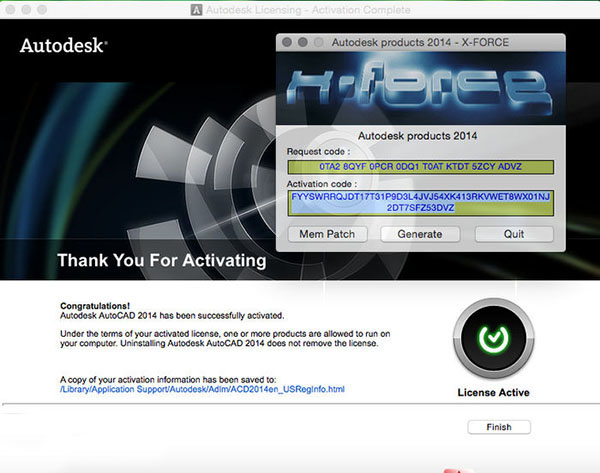
AutoCAD2014ForMac汉化方法:
1、先打开CAD运行一次,然后再关闭AutoCAD。(注意:不运行一次CAD会找不到Support文件夹)
2、然后点击上面工具栏的【前往】【前往文件夹】。
3、在弹出对框内输入:~/Library/ApplicationSupport/Autodesk/roaming/AutoCAD2014/R19.1/enu/Support
按回车键,弹出新窗口。
4、将汉化包里的6个汉化文件复制到上面打开的文件夹目录内,破解完成。
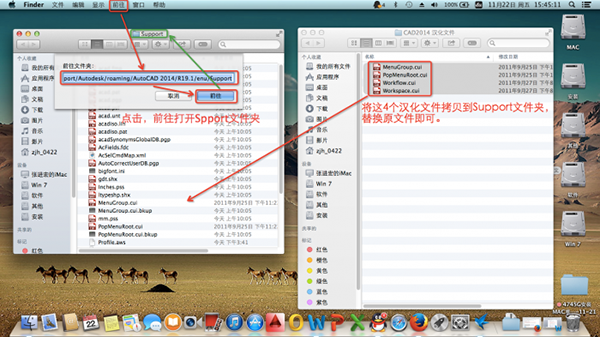
Autocad2014系列软件下载:
Autocad 2014 中文正式版免费下载:http://www.xitongtiandi.net/soft_tx/4266.html
AutoCAD2014注册机免费绿色版下载:http://www.xitongtiandi.net/soft_tx/4415.html
需要的用户可以点击下载进入百度云,登录账号后,就可以免费下载Autocad2014forMac中文版安装破解图文教程了。









 苏公网安备32032202000432
苏公网安备32032202000432